macOS의 최대 권한을 여는 방법을 가르쳐주십시오.
- 王林앞으로
- 2023-05-17 15:10:471728검색
Apple의 Mac 컴퓨터에는 보안 문제에 대해 여러 보안 조치를 설정한 기능이 많이 있다는 것을 많은 사용자가 알고 있다고 생각합니다. 그 중 일부는 타사 소프트웨어 설치가 필요하지만 Apple의 부족으로 인해 사용할 수 없습니다. 인증을 사용하거나 설치하면 작성자가 Mac 컴퓨터에서 최대 권한을 얻을 수 있는 설정을 설명할 것입니다.

루트 사용자 계정 만들기
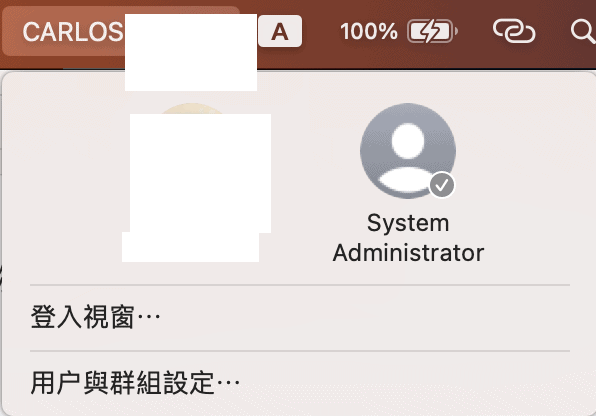
먼저 Finder에서 상태 표시줄로 이동하여 "이동"-> "폴더로 이동"
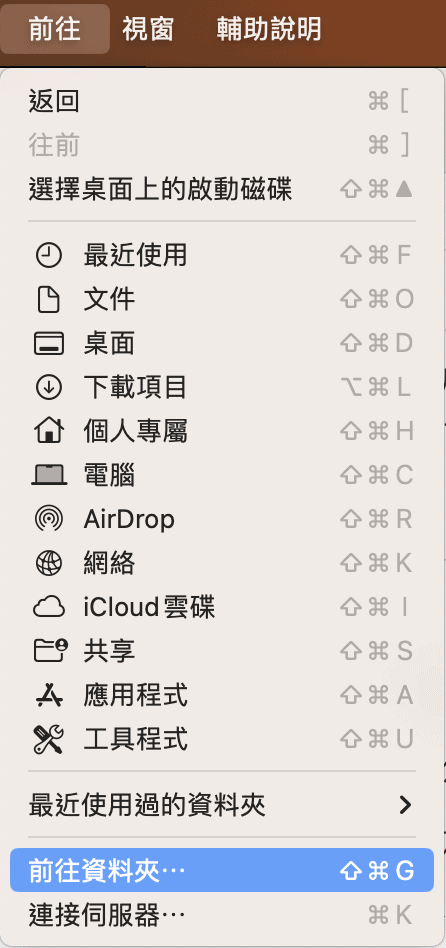
다음 단축키를 입력하세요. /System/ Library/ CoreServices/Applications/ 경로
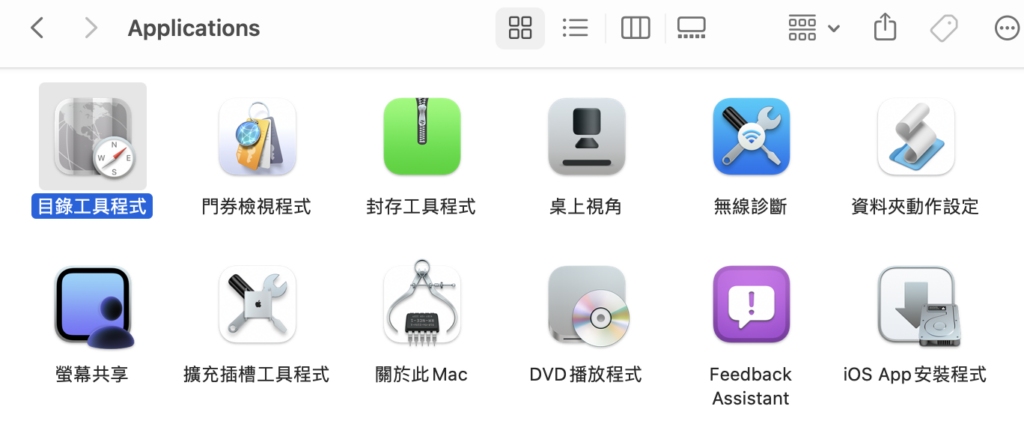
그런 다음 "디렉터리 도구"를 엽니다
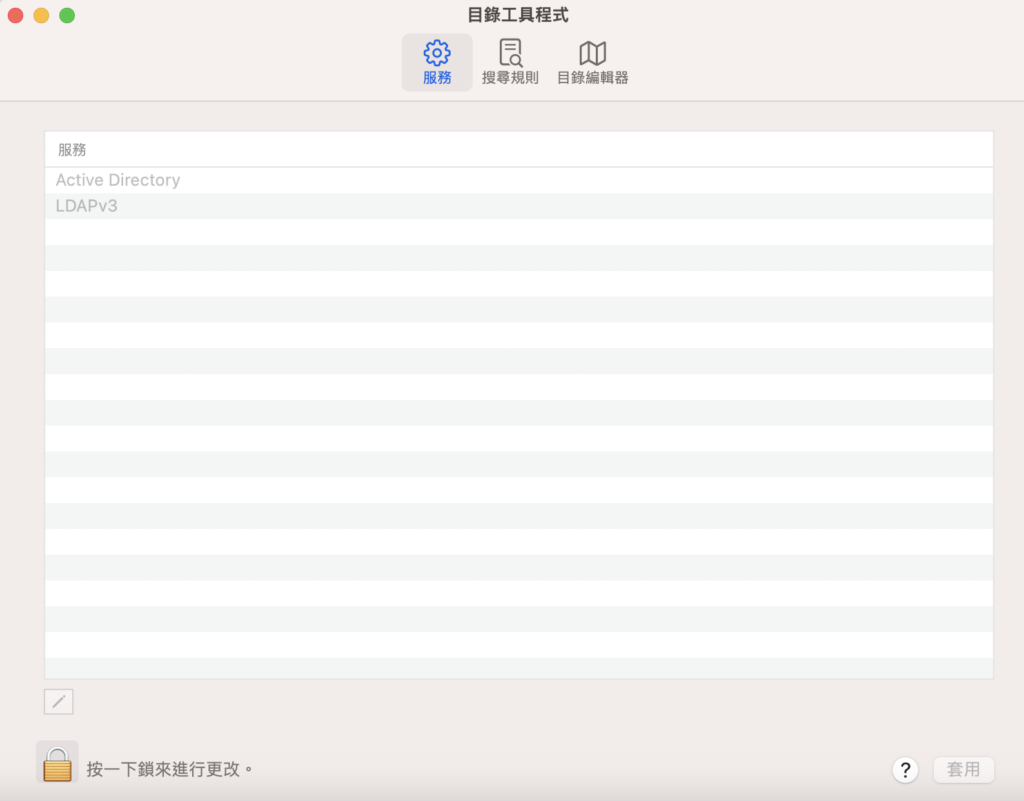
연 후 "잠금"을 누르고 현재 계정 잠금 해제 비밀번호를 입력하세요
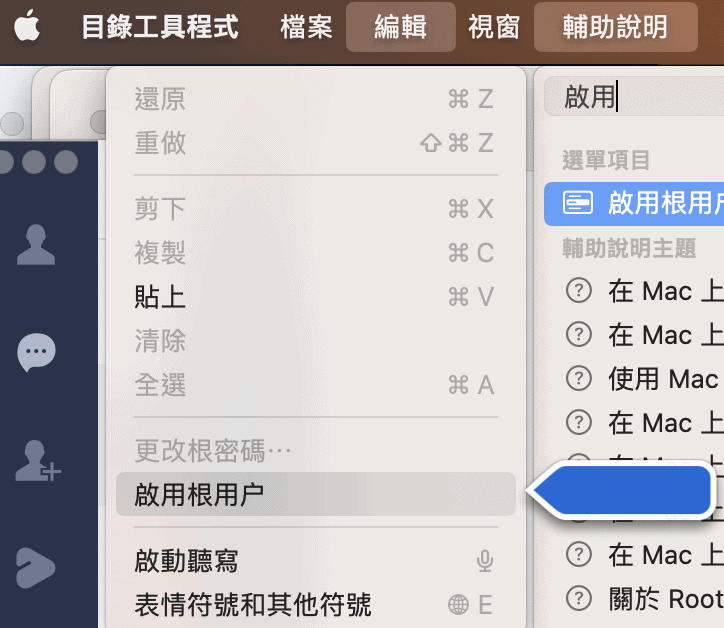
상태 표시줄로 이동 편집-> "루트 사용자 활성화"를 선택하세요
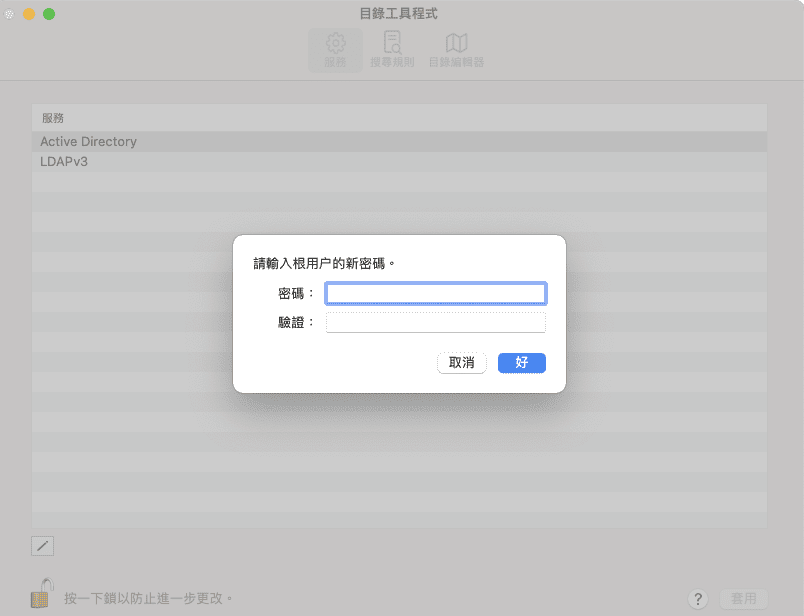
비밀번호 생성
https://static.newmobilelife.com/wp-content/uploads/2023/04/% E8%9E%A2 %E5%B9%95%E6%88%AA%E5%9C%96-2023-04-10-%E4%B8%8A%E5%8D%885.24.49-1.png
로그인 화면으로 이동하여 기타를 선택하고 사용자 이름을 입력하세요: root
그런 다음 이전에 생성한 비밀번호를 입력하여 최대 권한을 얻으세요
보안상의 이유로 목적을 완료한 후 평소 계정으로 이동하여 "디렉터리"를 엽니다. 도구 프로그램", 상태 표시줄 "편집"-> "루트 사용자 비활성화"를 선택하세요
위 내용은 macOS의 최대 권한을 여는 방법을 가르쳐주십시오.의 상세 내용입니다. 자세한 내용은 PHP 중국어 웹사이트의 기타 관련 기사를 참조하세요!

